iPhoneに標準で備わっている「メモ」アプリのメモを共有できない理由から、安全に共有する方法をIT管理プロがわかりやすく解説していきます。
iPhoneでメモを共有できない2つの理由
主に、以下のiPhone設定ができていないためです。
- Apple IDでサインインしていない
- iCloudのメモを有効化していない
つまり、共有する側・共有される側ともに「iPhoneにApple IDでサインイン済み」であればメモを共有することができます。
iPhoneでメモを共有する3ステップ
iPhoneにApple IDでサインイン済みであることを前提に、ちょっとわかりづらい「iCloudのメモを有効にする」から順に以下説明していきます。
iCloudメモを有効化する
iPhone「設定![]() 」>「Apple IDを選択」>「iCloud」から、メモをオン(下図の状態)にします。
」>「Apple IDを選択」>「iCloud」から、メモをオン(下図の状態)にします。
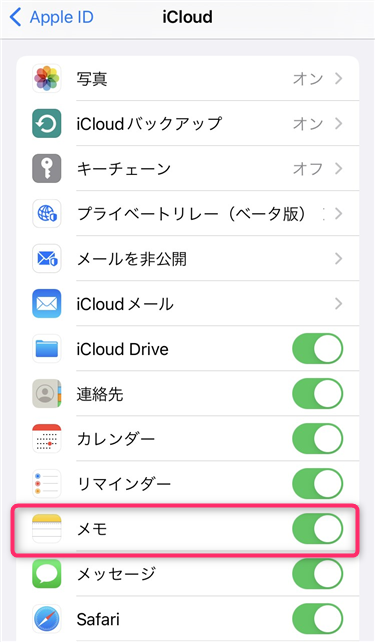
次に、「メモ」アプリの設定へすすみます。
メモを共有するフォルダを作成する
共有するメモを保存するフォルダを作成していきます。
メモアプリを開き、[新規作成]アイコンから[iCloud]を選択して新しいフォルダを作成します。
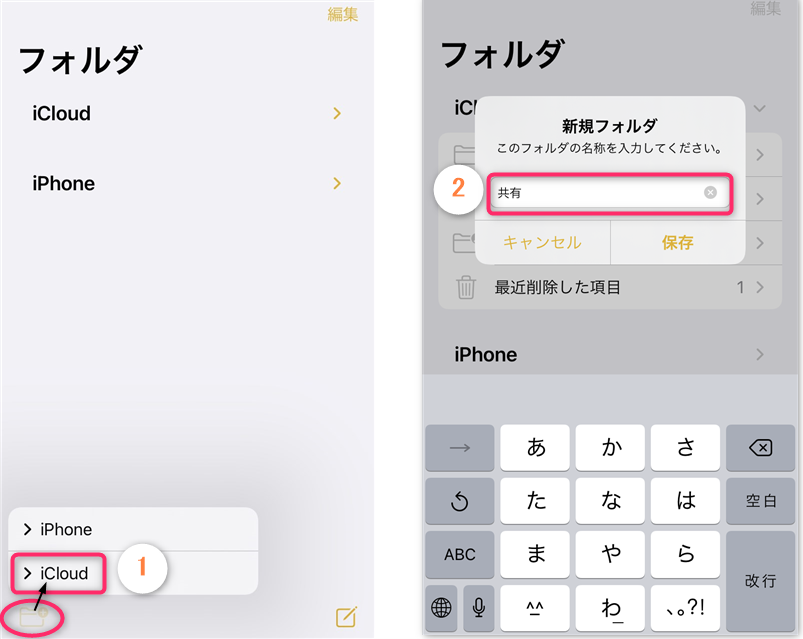
フォルダを共有する
作成したフォルダを共有します。
[フォルダを共有]>[メール]を選択して、共有相手のApple IDを入力し、さいごに[↑]を押します。
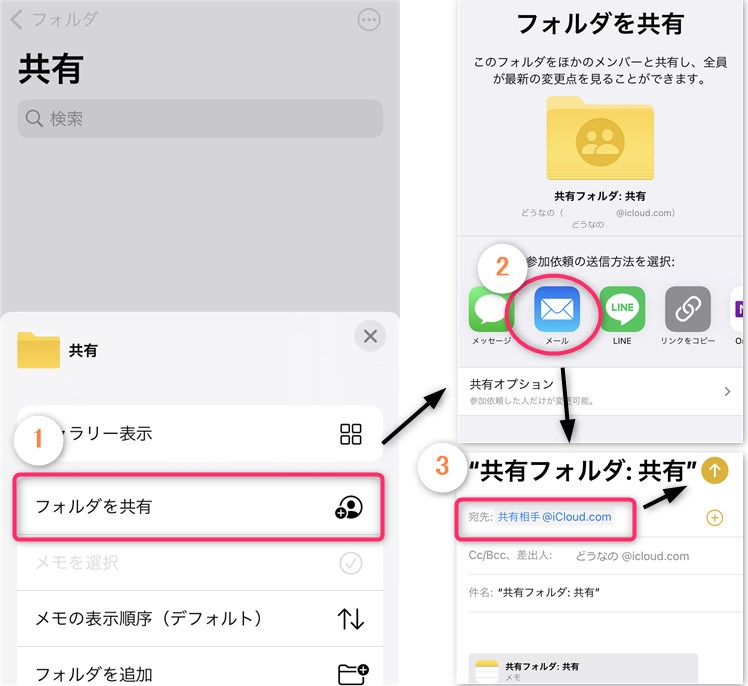
参加依頼は[メール]がおすすめです。
LINEでの参加依頼を試したところ、共有相手がリンクを開くと「Androidブラウザは未対応です」エラーとなってしまいました。
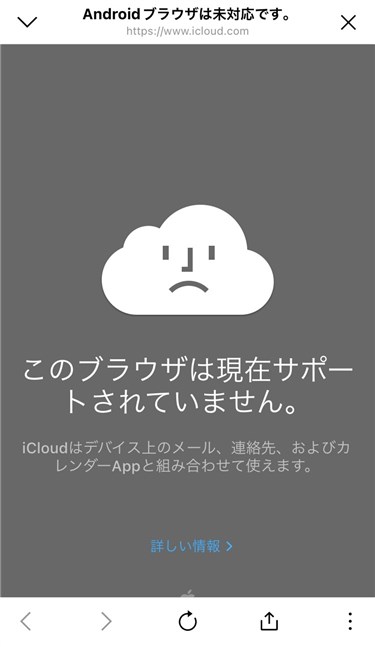
安全に共有するなら、共有相手のApple ID宛にメールで共有リンクを送る方法がおすすめです。
共有する手順は以上です。次に、共有相手がメモにアクセスする流れを説明します。
iPhoneで共有されたメモにアクセスする手順
送られてきたメール本文のリンクから[開く]をタップすることで、メモアプリに共有フォルダが追加されます。
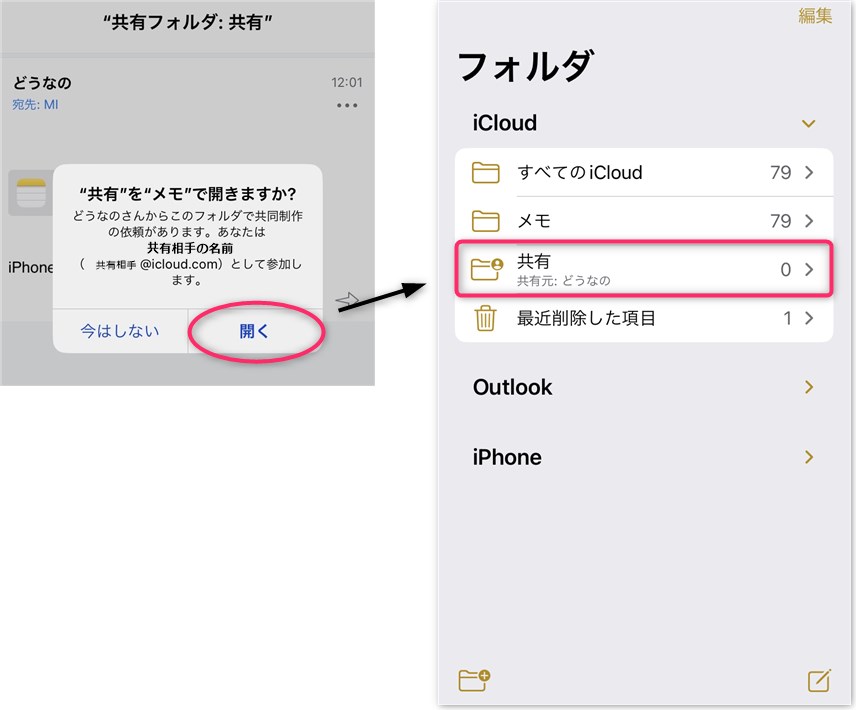
この共有フォルダに保存したメモのみ、相互に共有することができます。
iPhoneメモを安全に共有する2つの機能
iPhoneのメモを「安全に共有して使う2つの機能」以下説明していきます。
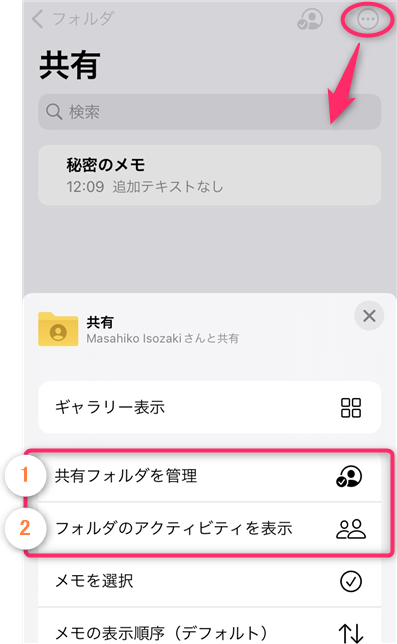
①共有フォルダを管理
[共有フォルダを管理]から設定する共有オプションは、勝手に参加者を追加されないよう[だれでも人を追加可能:オフ]にしておきましょう。
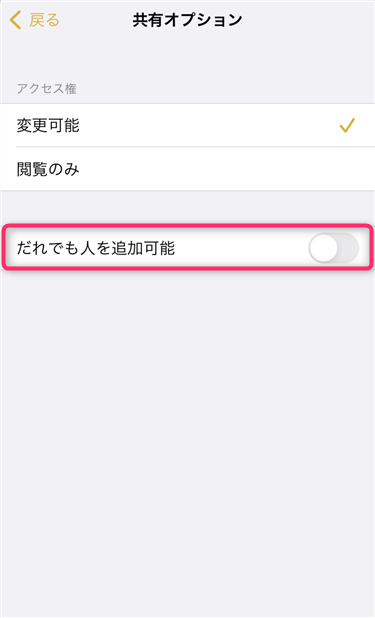
②フォルダのアクティビティを表示
いつ、だれが、どのメモを更新したのか?[フォルダのアクティビティを表示]からチェックしてみましょう。
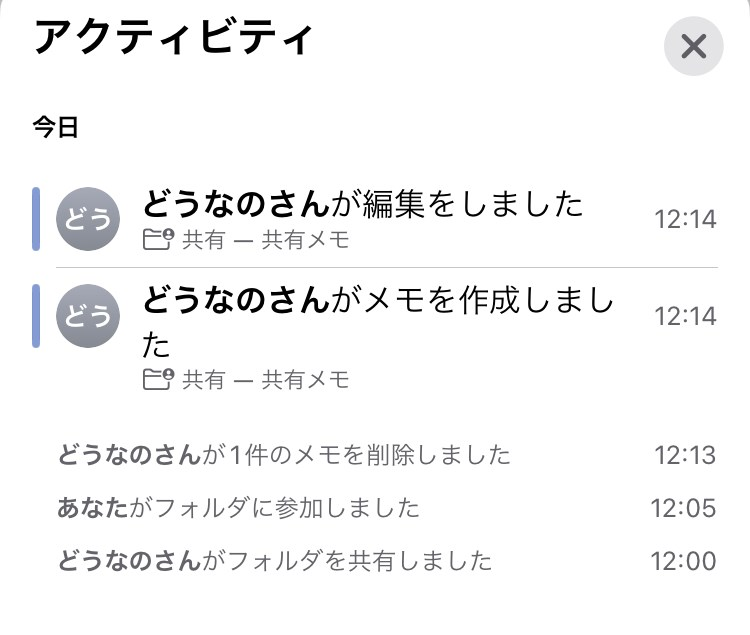
参加依頼していない、第三者が不正にメモにアクセスしていないこともチェックできます。
おわりに
iPhoneでメモを共有できない理由から、安全にメモを共有する流れの説明でした。
基本、お互いに「Apple IDを持っている状態で、Apple IDでiPhoneにサインイン済み」であれば、簡単にメモを共有することはできます。
